找出重覆聯絡人
方法一:從搜尋結果進行合併
透過搜尋聯絡人功能,輸入條件,找出可能的重覆聯絡人。步驟如下:
- 您可以透過基本搜尋、進階搜尋或自訂搜尋的方式來搜尋聯絡人(註:前述三種搜尋方式才有提供搜尋結果使用「更多動作」的功能)
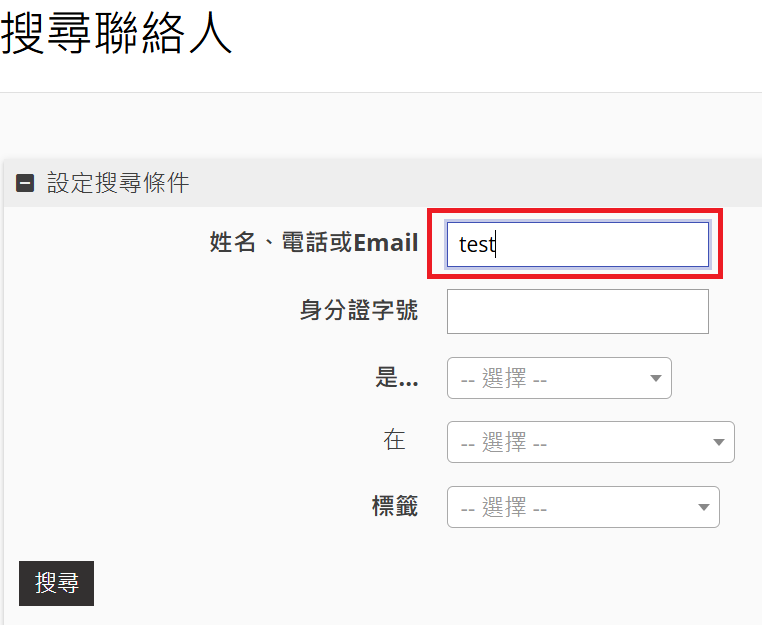
- 從搜尋結果找到目標聯絡人,勾選起來,再從「更多動作」下拉選單找到「合併聯絡人」後按下「執行」,如下圖所示:
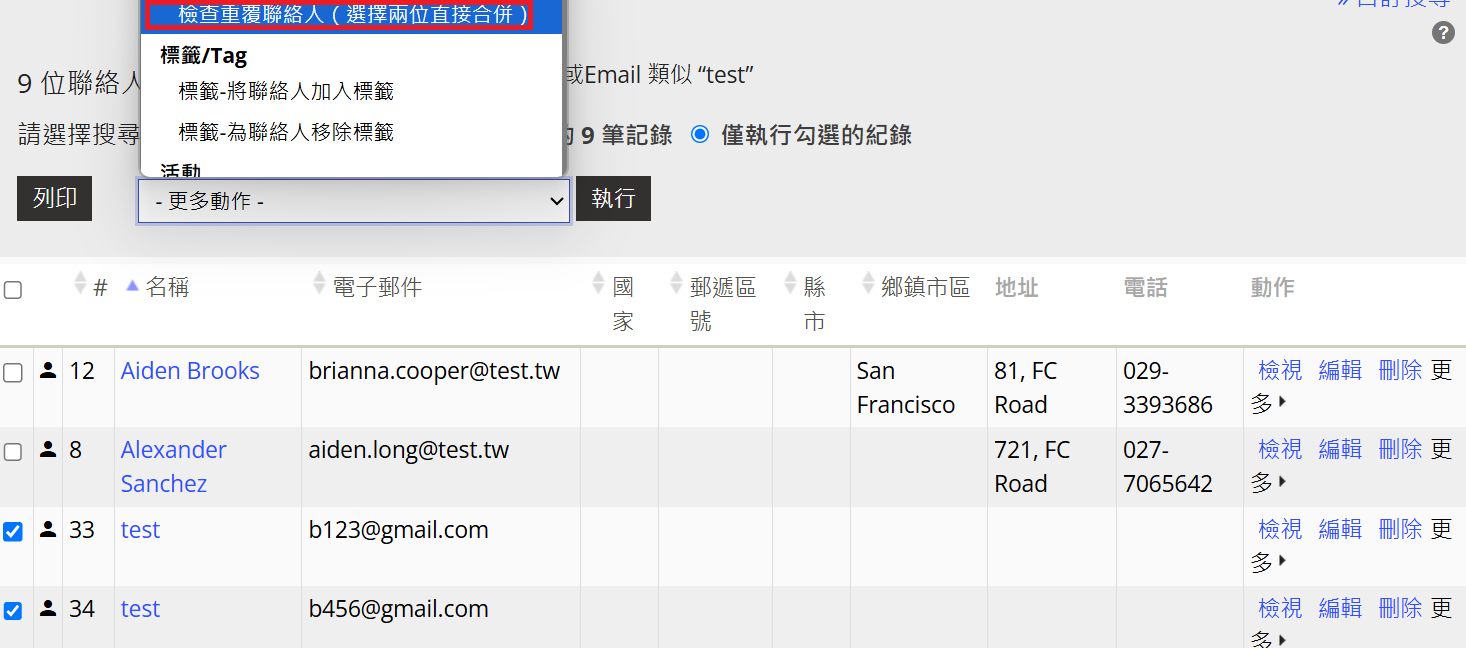
方法二:使用聯絡人重覆規則
您可以利用現有的「聯絡人去重複規則」來搜尋符合條件的重覆聯絡人。操作步驟如下:
- 點選聯絡人>設定>合併重複聯絡人
-
從聯絡人重複規則中選擇欲套用的規則,按下該規則右方的「使用規則」連結,即可找出符合該重複規則的所有聯絡人

- 挑選要執行動作的聯絡人後按右側的「合併」即會進入合併介面

合併特定兩筆聯絡人前的準備工作
您可先點選兩方的聯絡人姓名以開啟聯絡人頁面後先放著(暫時別關掉這兩個視窗!),若合併後有任何問題(例如合併後發現資料有誤)則可回去用這兩個頁面比對資料或是從兩個頁面中找到正確的資料複製到已經合併後的聯絡人裡。

圖說:可先對要合併的聯絡人點選右鍵「另開視窗」的方式打開來
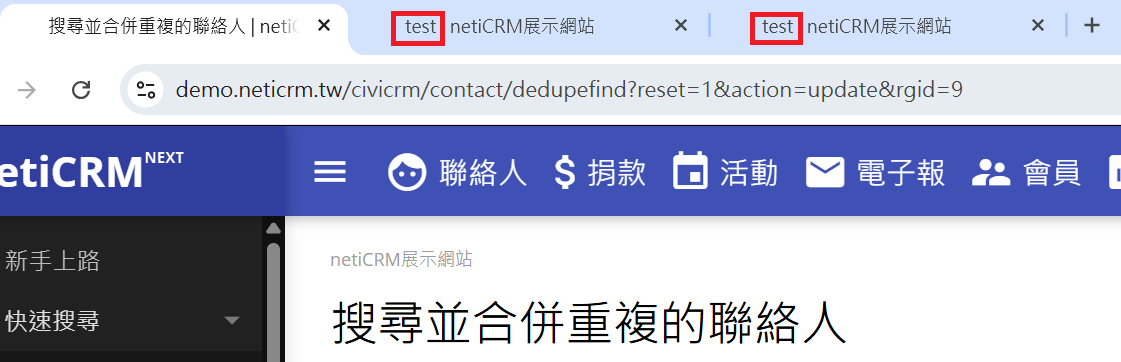
圖說:合併之後若資料有誤可以回到剛才事先開啟的聯絡人頁面去比對或是複製頁面上的資料去取代錯誤的資料
合併介面說明
合併介面會將兩筆聯絡人資料分為左右兩欄,合併後,將會留下右邊的聯絡人資料,刪去左邊的聯絡人。系統預設全部勾選,也就是左欄勾選的資料欄位會合併到右欄的資料欄位中;若您不希望右欄資料被左欄取代,請將預設的打勾取消就可以了。

在合併介面的左上方有「>> 將欲合併的聯絡人(右欄)與重覆聯絡人(左欄)對調」的連結,點下去即可對調左右兩方的資料,善用此功能可讓合併後的資料更正確完整(相關說明請見本文的「如何在合併後保留較完整資料」)。
若兩位聯絡人其實是不同人,不需要合併,則可按「標記這兩筆資料並非重覆資料」,告訴系統這兩位不是重覆資料。
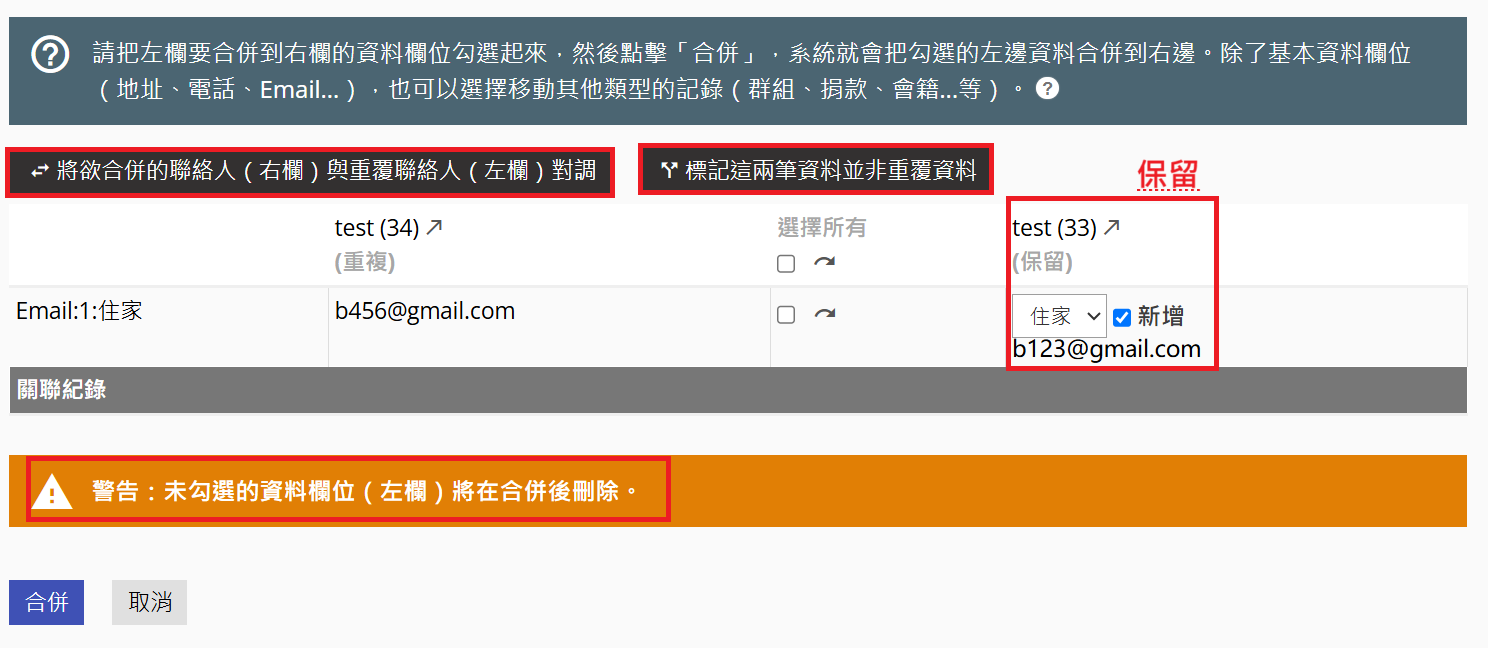
合併欄位的規則
- 當右側出現「新增」或是「(add)」時,合併後兩方的資料都保留下來,如下圖所示:

合併後會有兩筆資料,:住家 456@gmail.com 和 工作 b123@gmail.com
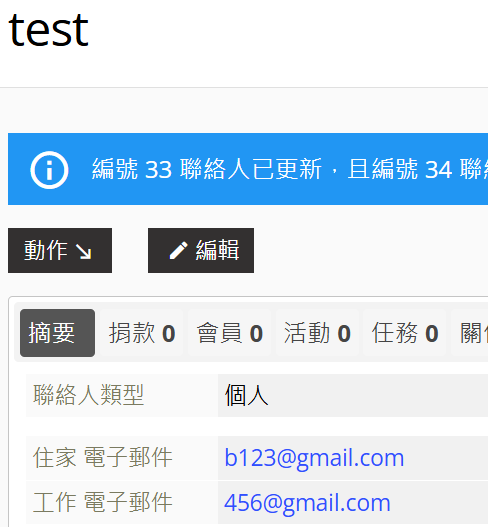
- 當右側出現「覆蓋」時,左側的資料會取代右側的資料,如下圖所示:

圖說:合併後「220-220 新北市板橋區no.21」會取代「100中正區林森南路142號7樓」
- 當合併欄位為「單選按鈕」、「下拉選單」、「文字(單行文字)」、「註記(多行文字)」、「檔案」等等屬於「單值」類型的欄位時,左側的資料會取代右側的資料

圖說:合併後「B」會取代「A」

圖說:合併後「開放原始碼發展至今...」會取代「開放透明是...」

圖說:合併後「透過開放原始碼社群的經營...」會取代「若今天使用了一個軟體...」

圖說:左邊的456.jpg會取代右邊的123.jpg

圖說:如果左邊是空值,合併後此欄位也會是空值
- 當合併欄位為「勾選框」、「多選下拉」等等「多選」類型的欄位時,會合併兩邊的資料

圖說:多選框合併後會變為A,B,C
下拉多選合併會變為A,B,C,D
- 「任務」、「捐款」和「活動」這類型的資料每一筆在系統裡均獨一無二,所以不會有覆寫的情形,合併後兩方的資料都保留下來

圖說:例如左側聯絡人有一筆100元捐款,右側聯絡人有一筆399元捐款,合併後此聯絡人會有100元和399元兩筆捐款
- 「群組」性質同「多選」類型欄位,合併後兩方的資料都保留下來

圖說:例如左側聯絡人在群組A,右側聯絡人在群組A跟C,合併後此聯絡人會在A跟C兩個群組
注意:合併的兩位聯絡人皆為網站使用者時
若要合併的兩筆聯絡人資料皆為網站使用者,請特別注意以下事項:
-
系統在合併後,僅會保留一組網站帳號連結在合併後的主聯絡人身上
-
但另一位原本被合併的使用者帳號仍會保留在系統中,並未自動封鎖或刪除
-
這可能導致該被合併者的帳號仍可登入網站,造成資料或權限混淆
✅合併前,請先記下「將被合併的網站使用者」的編號,或另外將該帳號的頁面開啟分頁備查。
合併完成後,可將網址中的括弧改掉即可找到該帳號,https://(網站網域)/user/(網站使用者編號)/edit,將被合併的帳號手動改為「封鎖」,以避免登入或誤用,請參考封鎖使用者帳號
如何在合併後保留較完整資料
- 看哪一個聯絡人資料較完整正確則可優先放到合併介面的右邊,資料較少的聯絡人則放到合併介面的左邊。再次提醒您,合併後,將會留下右邊的聯絡人資料,刪去左邊的聯絡人
- 若資料較少的那一方錯誤多且兩方交集的欄位也多(交集多意即為合併的欄位也多),則可考慮將較完整的一方放到合併介面的左邊,藉以覆寫掉資料較少且錯誤多的一方。或是可選擇不合併兩筆資料,而是將少數正確的資料手動輸入到較完整的一方,然後刪掉這筆資料
標記為非重複聯絡人
搜尋出重複聯絡人名單時,若確認其中的幾筆資料並非同一聯絡人、不須合併,可標記為非重複聯絡人,標記完成後,下次再搜尋重複名單時,系統也會優先排除有非重複標記的資料。
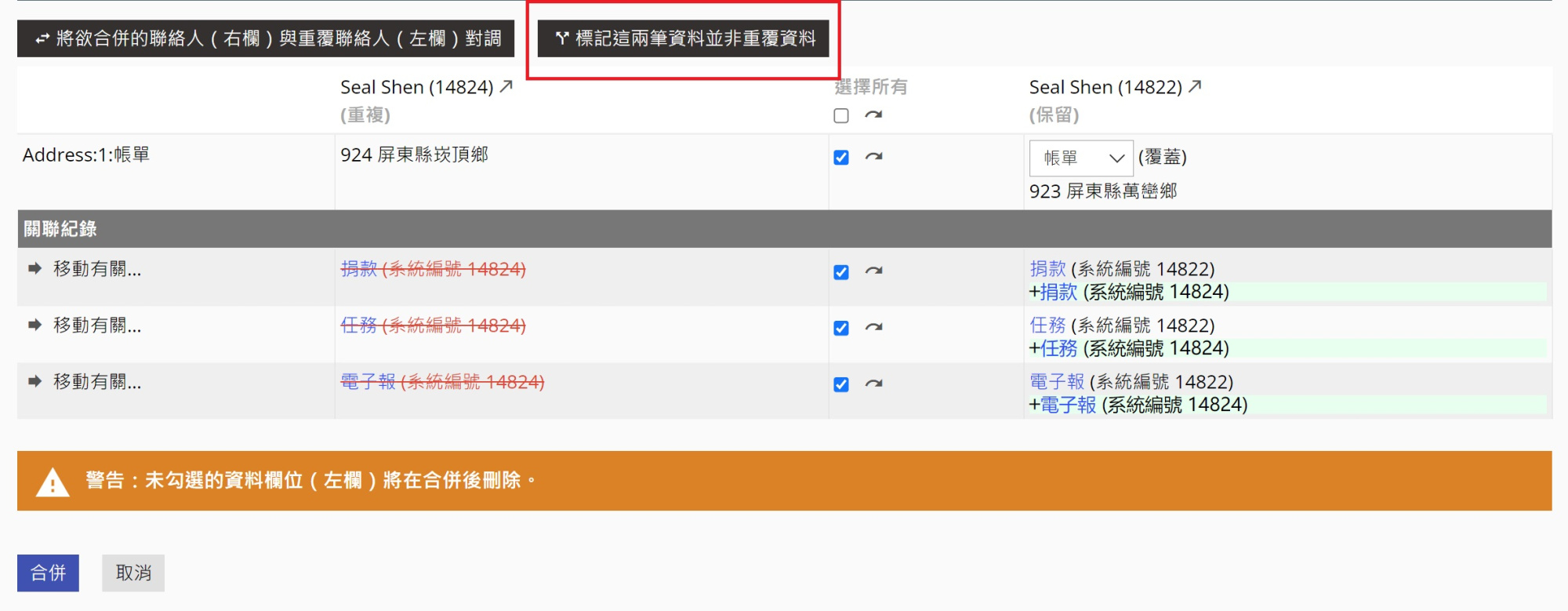
精簡聯絡人數量
- 合併聯絡人可精簡貴組織聯絡人的使用數量,另外也建議組織可以趁此機會檢視一下跟組織少有互動、或是貢獻度較低的聯絡人,可以直接刪除,資料將進入資源回收筒,也不會佔用聯絡人額度。
- 別擔心,如果要再找出被刪除的聯絡人,也可以找回被刪除的聯絡人喔!您可以在進階搜尋裡,勾選「搜尋資源回收桶」,然後點下「搜尋」,即可找到被刪掉的人,瀏覽其資訊
